Dílčí skl. karty - záložka Zoznam
Zoznam čiastkových kariet doteraz založených k hlavným kartám obmedzený podľa zvoleného (nastaveného) obmedzenia v záložke Obmedzenie. V hornej časti záložky je k dispozícii informačný panel, vedľa neho obmedzovací panel. Tu sú o. i. zobrazené informácie o aktuálne použitom obmedzení. Nad informačným panelom môže byť k dispozícii panel pre fulltextové hľadanie.
V zozname sú uvedené základné údaje o zobrazených čiastkových kartách. Význam jednotlivých položiek zobrazených v záložke Zoznam vyplýva z ich názvu alebo z ich popisu v záložke Detail.
Zobrazenie kariet podľa blokovania inventúrou
V zozname skladových kariet môžu byť niektoré záznamy graficky zvýraznené s ohľadom na stav inventúry aktuálne vykonávanej nejakým Hlavným inventárnym protokolom (HIP):
- normálnym písmom - karty, ktoré aktuálne nie sú inventúrou blokované a je možné ich použiť
- preškrtnutím - karty, ktoré sú na danom sklade aktuálne blokované inventúrou typu "blokačná" a nebude možné ich do dokladu použiť
- kurzívou - karty, které jsou na daném skladu aktuálně blokované inventurou typu "neblokační k datu" nebo "neblokační průběžná", a podle data vystavovaného dokladu je buď nebude možné do dokladu použít nebo bude potřeba při jejich použití vytisknout zástupný inventární lístek
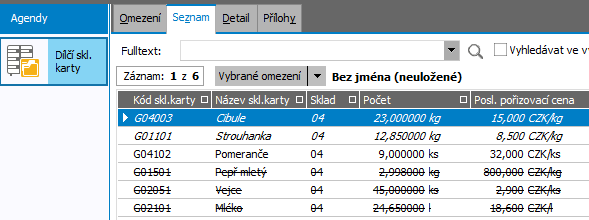
Příklad číselníku dílčích skladových karet, kdy na skladě "04 - Sklad kuchyně", kdy jsou některé karty aktuálně inventarizovány pomocí HIP. Karty "Pepř mletý", "Vejce" a "Mléko"jsou aktuálně obsaženy v nějakém zahájeném HIPu s typem inventury "blokační" (přeškrtnuté). Karty "Cibule" a "Strouhanka" jsou aktuálně obsaženy HIPu s typem inventury "neblokační k datu" nebo "neblokační průběžná" (kurzívou).
Zvýraznění je aplikováno pouze v agendách, kde má věcný smysl (doklady z příslušné agendy mají vliv na stav skladu).
Podobné zobrazenie je k dispozícii, ak je číselník skladových kariet vyvolaný ako výberový.
Význam jednotlivých položiek zobrazených v záložke Zoznam vyplýva z ich názvu alebo z ich popisu v záložke Detail. Zde popíšeme pouze následující položky, které se na záložce Detail nevyskytují.
| Názov | Popis |
|---|---|
| Množstvo v príjme |
Zobrazuje informaci o tom, v jakém množství je daná skladová karta na daném skladě obsažena na příjmových dokladech (Příjemka, Vratka (dodacího listu), Převodka příjem, Záměna příjem, Přeměna příjem, Inventární přebytek, Vrácení materiálu z výroby nebo Příjem hotových výrobků), které se nacházejí ve stavu V přípravě. Počet je uveden v hlavní jednotce a není editovatelný (aktualizuje se automaticky při změnách skladových dokladů, včetně změn jejich procesních stavů). Pokud je aktivní procesní řízení (parametr Používať procesné riadenie na skladových dokladoch je nastaven na hodnotu Ano), je sloupec v systémové definici skrytý. Pokud se procesní řízení skladových dokladů nepoužívá, je hodnota vždy 0. |
| Množstvo vo výdaji |
Zobrazuje informaci o tom, v jakém množství je daná skladová karta na daném skladě obsažena na výdejových dokladech (Vratka příjemky, Dodací list, Převodka výdej, Záměna výdej, Přeměna výdej, Inventární manko nebo Výdej materiálu do výroby), které se nacházejí ve stavu V přípravě. Počet je uveden v hlavní jednotce a není editovatelný (aktualizuje se automaticky při změnách skladových dokladů, včetně změn jejich procesních stavů). Pokud není aktivní procesní řízení (parametr Používať procesné riadenie na skladových dokladoch je nastaven na hodnotu Ne), je sloupec v systémové definici skrytý. Pokud se procesní řízení skladových dokladů nepoužívá, je hodnota vždy 0. |
| Dostupné množstvo |
Množství (počet) snížené o množství ve výdeji. Pokud se procesní řízení skladových dokladů nepoužívá, je hodnota vždy shodná s hodnotou ve sloupci Počet. |
Okrem výrobcom dodávaných stĺpcov si môžete nadefinovať vlastné podľa potreby, viď definovateľné stĺpce.
Šírka stĺpca pre zobrazenie skratky jednotky v zložených stĺpcoch zoznamu (tzn. tých stĺpcoch, ktoré obsahujú počet a jednotku, cenu a jednotku a pod.), závisí od nastavenia Počtu znakov zo skratky jednotky zobrazovaných v stĺpcoch s jednotkou v menu Nastavenie.
Pod zoznamom môže byť Panel pre vyhľadávanie, triedenie. Za akých okolností je k dispozícii a čo pre neho ďalej platí, viď popis daného panela.
V spodnej časti záložky Zoznam môže byť variantne zobrazený niektorý z Panelov definovateľných údajov zoznamu pre túto agendu. Zobrazenie daného panela závisí od aktuálneho nastavenia v menu Nastavenie pre danú agendu a prihláseného užívateľa.
Funkcie k tejto záložke:
| Názov | Kl. | Je | Doplňujúci popis: |
|---|---|---|---|
| Help |
F1 |

|
|
| Nový |
F2 |

|
Popis pridávaných položiek viď záložka Detail. Ku každému skladu môže pre danú hlavnú kartu existovať len jedna karta čiastková. Nové záznamy tejto agendy je možné naviac generovať ešte ďalším spôsobom:
Obmedzenie použitia funkcie Nový: Pretože čiastkové karty sa striktne viažu k nejakej hlavnej, platí, že novú čiastkovú kartu je možné funkciou F2 zadať len vtedy, keď je známa väzba na nejakú hlavnú. Táto väzba je známa len vtedy, keď je agenda čiastkových kariet vyvolaná z agendy hlavných kariet z jej záložky Čiastkové karty. Pozor, informácia o väzbe na hlavnú kartu sa stratí, ak sa v takto vyvolanej agende vykoná nový dopyt funkciou Získať záznamy v záložke Obmedzenie (a to i v prípade, že dopyt prebehol podľa toho istého obmedzenia). Keď je agenda čiastkových kariet otvorená samostatne, väzba na hlavnú kartu tiež nie je k dispozícii a funkciu F2 nie je možné použiť. Ďalší výklad viď Červené obmedzenie a občerstvenie, resp. nové dopyty do databázy. |
| Detail / Zoznam |
F3 |

|
|
| Opraviť |
F4 alebo shift+F4 |

|
Popis opraviteľných položiek viď záložka Detail. Keď potrebujete opraviť počet na niektorej čiastkovej karte, musíte to uskutočniť opravou daného dokladu, na ktorom ste danú kartu v danom sklade použili. Ide o funkčné tlačidlo s voľbou, kde môžete zvoliť jednu z možností opráv dostupných v tejto agende. Jednotlivé možnosti sa líšia tým, ktoré všetky položky je pomocou nich možné opravovať a ďalej, či ide o opravu jedného záznamu alebo o hromadnú opravu označených. Na vykonávanie hromadných opráv musí mať užívateľ pridelené privilégium Použiť hromadné opravy. Bežná oprava aktuálneho záznamu. Popis jednotlivých položiek viď záložka Detail. Slúži na hromadnú opravu vybraných pevných položiek (vybraných výrobcom). Pomocou hromadných opráv je možné hodnoty príp. i mazať. Viď tiež Možnosti hromadných opráv podľa typu opravovaných položiek a ďalej Mazanie hodnôt pomocou hromadných opráv. Vykoná hromadne opravu podľa zadaných hodnôt na všetkých označených záznamoch. Po vyvolaní funkcie sa zobrazí dialógové okno s pevne daným zoznamom hromadne opraviteľných položiek, kde je možné zadať, aké položky sa majú opraviť, na aké hodnoty, akým spôsobom a v akom počte transakcií. Väčšiemu počtu čiastkových skladových kariet chceme zmeniť spodný limit. Nemusíme potom každý záznam opravovať zvlášť, ale vybrané záznamy označíme a pomocou funkcie Hr. oprava nastavíme požadovaný spodný limit pre všetky naraz. Slúži na hromadnú opravu tých užívateľsky definovateľných položiek definovaných k triede Business objektov danej agendy, ktoré majú vo svojej definícii nastavené, že je možné ich opravovať, tzn. majú začiarknutý príznak Hromadná zmena. Pomocou hromadných opráv je možné hodnoty príp. i mazať. Viď tiež Možnosti hromadných opráv podľa typu opravovaných položiek a ďalej Mazanie hodnôt pomocou hromadných opráv. Je k dispozícii len vtedy, pokiaľ je nadefinovaná aspoň jedna užívateľsky definovateľná položka Business objektov a súčasne pokiaľ v agende nie je podporovaná Rozšírená hromadná oprava (pretože pomocou Rozšírenej hromadnej opravy je možné opravovať i užívateľsky definovateľné položky). Uskutoční hromadnú opravu podľa zadaných hodnôt na všetkých označených záznamoch (pokiaľ nie je žiadny označený, spracuje aktuálny záznam). Po vyvolaní funkcie sa zobrazí dialógové okno s definovateľným zoznamom hromadne opraviteľných položiek, kde je možné zadať, ktoré položky sa majú opraviť, na aké hodnoty a v akom počte transakcií. Slúži na hromadnú opravu vybraných pevných položiek (vybraných výrobcom) a ďalej tých užívateľský definovateľných položiek definovaných k triede Business objektov danej agendy, ktoré majú vo svojej definícii nastavené, že je možné ich hromadne opravovať, tzn. majú začiarknutý príznak Hromadná zmena. Pomocou hromadných opráv je možné hodnoty príp. i mazať. Viď tiež Možnosti hromadných opráv podľa typu opravovaných položiek a ďalej Mazanie hodnôt pomocou hromadných opráv. Ak je funkcia v agende k dispozícii, nahradzuje funkciu Hrom. oprava už. položiek (pretože pomocou Rozšírenej hromadnej opravy je možné opravovať i užívateľsky definovateľné položky). Uskutoční hromadnú opravu podľa zadaných hodnôt na všetkých označených záznamoch (pokiaľ nie je žiadny označený, spracuje aktuálny záznam). Po vyvolaní funkcie sa zobrazí dialógové okno s definovateľným zoznamom hromadne opraviteľných položiek, kde je možné zadať, ktoré položky sa majú opraviť, na aké hodnoty a v akom počte transakcií. Zmeny hodnôt je možné zadávať i výrazom, čo značne zvyšuje možnosti využitia tejto funkcie. |
| Tlač, export |
F5 alebo shift+F5 |

|
Ide o funkčné tlačidlo s voľbou, kde môžete zvoliť funkciu podľa požadovaného typu výstupu:
|
| Vymazať |
F8 |

|
Vybraný záznam/záznamy vymaže. Ide o trvalé vymazanie z databázy (nie len skrytie ako pri niektorých číselníkoch), teda mažte záznamy s uvážením. Pokiaľ vymazanie záznamu z nejakého dôvodu nie je možné, systém to oznámi.. Ak je v zozname povolené označovanie a aspoň jeden záznam je označený, tak funkcia spracuje všetky označené záznamy, v opačnom prípade spracuje aktuálny záznam. Viď tiež všeobecný popis funkcie Vymazať. Tu ďalej platí: Čiastkové karty je možné mazať jedine vtedy, keď je na nich nulový počet (skladové doklady si pamätajú odkazy na hlavné karty, nie priamo na karty čiastkové, na čiastkových kartách sa evidujú hlavne počty na danom sklade, takže je povolené zmazať aj čiastkové karty, s ktorými sa uskutočnili pohyby. Pokiaľ by ste potom uskutočnili spätne opravu počtu na niektorom takomto skladovom doklade tak, že výsledný skladový počet by bol nenulový, opäť by sa automaticky vytvorila nová čiastková karta pre daný sklad). Keď čiastkovú kartu vymažete, všetky na nej pamätané údaje (limity, posledná nákupná cena apod.) sa nenávratne stratia! (Tu nejde o režim skrývania s možnosťou obnovy)! Keď vymažete čiastkovú kartu na sklade, v ktorom prebehli skladové pohyby, tak pochopiteľne nebude možné vyvolať funkciu Pohyby k tejto čiastkovej karte (čiže zobraziť si pohyby vykonané s touto kartou priamo z agendy skladových kariet (budú však naďalej k dispozícii priamo v agende Skladové pohyby.) |
| Skopírovať |
F9 |

|
Pretože ku každému skladu môže pre danú hlavnú kartu existovať len jedna čiastková karta, nemá táto funkcia pre danú agendu v podstate zmysel. |
| Občerstviť |
F11 |

|
|
| Nájsť |
ctrl+F7 |

|
Tu ide o hľadanie podľa obmedzujúcich prvkov. |
| Nájsť ďalší |
shift+F7 |

|
|
| Úlohy | - |

|
Funkcia otvorí webovú aplikáciu Úlohy so zobrazeným prehľadom úloh pridelených prihlásenému užívateľovi naviazaných na niektorý z označených záznamov, prípadne na aktuálny záznam, pokiaľ nie je žiaden záznam označený. Podrobnejšie viď popis štandardnej funkcie Úlohy. Je k dispozícii iba vtedy, ak je v menu Nastavenie danej agendy aktuálne začiarknutá voľba Zobrazovať Úlohy. |
| Nová úloha | - |

|
Funkcia otvorí webovú aplikáciu Úlohy v režime zadávanie novej úlohy, v ktorom predvyplní väzby na označené záznamy, prípadne na aktuálny záznam, pokiaľ nie je žiaden záznam označený. Podrobnejšie viď popis štandardná funkcia Nová úloha. Je k dispozícii iba vtedy, ak je v menu Nastavenie danej agendy aktuálne začiarknutá voľba Zobrazovať Úlohy. |
| Nastavenie tlače po uložení | - |

|
Funkcia slúži na nastavenie akcie, ktorá sa má vykonať po uložení záznamu v danej agende. Detailný popis funkcie a jej podvolieb viď samostatnú kap. - Nastavenie tlače po uložení záznamu. |
| Vytvoriť správu |
ctrl+M |

|
|
| Sledovanie zmien |
ctrl+S alebo shift+ctrl+S |

|
Funkcia na zobrazovanie a prácu so záznamami vykonaných zmien. Je k dispozícii len vtedy, ak sa používa sledovanie zmien, viď čo je potrebné na prevádzku sledovania zmien. Detailný popis funkcie a jej podvolieb viď samostatná kap. - Sledovanie zmien v agendách. |
| Zobraziť náhľad/Skryť náhľad | alt+F3 |

|
(missing or bad snippet) |
Ďalšie obsiahnuté funkcie:
| Názov | Kl. | Doplňujúci popis |
|---|---|---|
| Pohyby |
F6 alebo shift+F6 |
Zobrazí pohyby s aktuálnou čiastkovou skladovou kartou, teda pohyby so skladovou kartou na danom sklade, pre ktorý je čiastková karta k danej (hlavnej) skladovej karte založená. Rovnaká funkcia je k dispozícii priamo zo záložky Čiastkové karty v agende Skladové karty a tu bola aj popísaná. |
| Rezervácie |
ctrl+F6 |
Zobrazí prehľad rezervácií na aktuálnu čiastkovú skladovú kartu, teda rezervácie na skladovú kartu na danom sklade, pre ktorý je čiastková skladová karta založená. Rovnaká funkcia je k dispozícii priamo zo záložky Čiastkové karty v agende Skladové karty a tu bola aj popísaná. |
| Pohyby OP |
ctrl+Z alebo shift+ctrl+Z |
Zobrazí prehľad pohybov na nevyrovnaných objednávkach prijatých s aktuálnou čiastkovou skladovou kartou, čiže pohyby z objednávok so skladovou kartou z daného skladu, pre ktorý je čiastková skladová karta založená. Rovnaká funkcia je k dispozícii priamo zo záložky Čiastkové karty v agende Skladové karty a tu bola aj popísaná. Podobná funkcia je k dispozícii zo záložky Zoznam v agende Skladové karty s tým rozdielom, že zobrazí pohyby so všetkými čiastkovými skladovými kartami k vybranej hlavnej sklad. karte. |
| Pohyby OV |
ctrl+D alebo shift+ctrl+D |
Zobrazí prehľad pohybov na nevyrovnaných objednávkach vydaných s aktuálnou čiastkovou skladovou kartou, čiže pohyby z objednávok so skladovou kartou z daného skladu, pre ktorý je čiastková skladová karta založená. Rovnaká funkcia je k dispozícii priamo zo záložky Čiastkové karty v agende Skladové karty a tu bola aj popísaná. Podobná funkcia je k dispozícii zo záložky Zoznam v agende Skladové karty s tým rozdielom, že zobrazí pohyby so všetkými čiastkovými skladovými kartami k vybranej hlavnej sklad. karte. |
| Pohyby NV |
ctrl+Y |
Zobrazí prehľad pohybov na ponukách vydaných s aktuálnou čiastkovou skladovou kartou, teda pohyby z ponúk so skladovou kartou z daného skladu, pre ktorý je čiastková skladová karta založená. Rovnaká funkcia je k dispozícii priamo zo záložky Čiastkové karty v agende Skladové karty a tu bola aj popísaná. Podobná funkcia je k dispozícii zo záložky Zoznam v agende Skladové karty s tým rozdielom, že zobrazí pohyby so všetkými čiastkovými skladovými kartami k vybranej hlavnej sklad. karte. |
| Pohyby pol.d. |
ctrl+L |
Zobrazí prehľad pohybov na polohovacích dokladoch s aktuálnou čiastkovou skladovou kartou, teda pohyby z dokladov Naskladnenie do pozícií (NPZ), Vyskladnenie z pozícií (VPZ) a Presun medzi pozíciami (PPZ) so skladovou kartou z daného skladu, pre ktorý je čiastková skladová karta založená. Funkcia vyvolá agendu Pohyby pohovacích dokladov a otvorí ju "cez" agendu sklad. kariet. Sú tu k dispozícii všetky funkcie agendy Pohyby polohovacích dokladov. Takto odtiaľ vyvolaná agenda pohybov polohovacích dokladov sa otvorí priamo s prednastaveným obmedzením, tzv. červeným obmedzením, obmedzená podľa danej skladovej karty a skladu. Toto červené obmedzenie však môžete v záložke Obmedzenie štandardne zrušiť (vyčistiť) a získať záznamy podľa ľubovoľného iného obmedzenia alebo úplne bez obmedzenia (a mať tak k dispozícii zoznam všetkých existujúcich pohybov z polohovacích dokladov a pod.) |
| SCM |
ctrl+Q alebo shift+ctrl+Q |
Funkcia na rýchle vyvolanie agend SCM k vybraným čiastkovým sklad. kartám. Je k dispozícii len v prípade, že sa používa SCM, viď čo je potrebné na prevádzku SCM. Ide o funkčné tlačidlo s voľbou. Tu môžete zvoliť jednu z možností: Funkcia vyvolá agendu Bilancia k označeným čiastkovým sklad. kartám, pričom podľa voľby otvoriť tu alebo samostatne ju otvorí buď "cez" agendu čiastkových sklad. kariet alebo samostatne. Sú tu k dispozícii všetky funkcie agendy Bilancia. Takto odtiaľ vyvolaná agenda Bilancie sa otvorí priamo s prednastaveným obmedzením, tzv. červeným obmedzením, a to obmedzená podľa označených čiastkových sklad. kariet a ich skladov, ak sú v zozname nejaké označené, alebo podľa aktuálnej čiastkovej sklad. karty a jej skladu v opačnom prípade. Toto červené obmedzenie si môžete štandardne zrušiť (vyčistiť) v záložke Obmedzenie a následne obmedziť podľa ľubovoľného iného obmedzenia, alebo vykonať dopyt úplne bez obmedzenia. Podobná funkcia je k dispozícii zo záložky Čiastkové karty v agende Skladové karty alebo zo záložky Zoznam v agende Skladové karty s tým rozdielom, že vyvolá agendu Bilancie s iným červeným obmedzením. Funkcia vyvolá agendu Vývoj k aktuálnej čiastkovej sklad. karte, pričom podľa voľby otvoriť tu alebo samostatne ju otvorí buď "cez" agendu čiastkových sklad. kariet alebo samostatne. Sú tu k dispozícii všetky funkcie agendy Vývoj. Takto odtiaľ vyvolaná agenda Vývoj sa otvorí priamo s prednastaveným obmedzením, tzv. červeným obmedzením, a to podľa aktuálnej čiastkovej sklad. karty a jej skladu. Toto červené obmedzenie si môžete štandardne zrušiť (vyčistiť) v záložke Obmedzenie a následne obmedziť podľa ľubovoľného iného obmedzenia, alebo vykonať dopyt úplne bez obmedzenia. Rovnaká funkcia je k dispozícii zo záložky Čiastkové karty v agende Skladové karty. Podobná funkcia je k dispozícii zo záložky Zoznam v agende Skladové karty s tým rozdielom, že vyvolá agendu Vývoj s iným červeným obmedzením. |
Ďalšie špeciálne funkcie:
| Názov | Kl. | Doplňujúci popis: |
|---|---|---|
| Hromadne označiť záznamy | shift+F10 |
Jedna z možností vyvolania hromadného označovania záznamov. Podrobný popis označovania viď kapitola Označovanie v needitovateľných zoznamoch. Je vyvolateľná len vtedy, ak je na danom zozname fókus. Táto funkcia sa neponúka v menu ani na paneli funkčných tlačidiel a ako je možné ju vyvolať, viď popis funkcie. V predchádzajúcich verziách bolo možné funkciu vyvolať aj pomocou multifunkčného tlačidla z panela funkčných tlačidiel alebo voľbou z menu Funkcie. |
| Hľadať hodnotu v zozname | ctrl+F |
Funkcia na hľadanie hodnoty v zozname. Je vyvolateľná len vtedy, ak je na danom zozname fókus. Táto funkcia sa neponúka v menu ani na paneli funkčných tlačidiel a ako ju je možné vyvolať, viď popis funkcie. |